Durante el uso diario de su iPhone, se reunirán muchas imágenes valiosas en él. Por diferentes razones, a menudo puede sincronizar o hacer una copia de seguridad de algunos de ellos desde el iPhone a la computadora u otro dispositivo.
Cuando cambia de iPhone a un teléfono Android como Samsung, ¿sabe cómo transferir rápidamente fotos de iPhone a Android?

La función de compartir archivos en el dispositivo Apple está bastante restringida debido a su propio ecosistema. Por lo tanto, es posible que le resulte un poco difícil transferir archivos de iOS, como fotos, desde un iPhone a un teléfono con Android. En realidad, todavía hay formas de enviar fácilmente imágenes de iPhone a Android. Aquí en esta publicación, nos gusta compartir 4 métodos efectivos para ayudarlo a copiar imágenes desde iPhone/iPad/iPod a un dispositivo Android.

127,042 Descargas
MobieSync: la mejor transferencia de iPhone a Android
100% Seguro. Sin anuncios.
Cuando cambia de iPhone a un teléfono Android, debe copiar todos los datos útiles como imágenes, contactos, mensajes, música y más del iPhone al dispositivo Android. Aquí recomendamos encarecidamente la transferencia de datos profesional iOS Android, MobieSync para ayudarlo a sincronizar directamente las fotos de iPhone con Android.
100% Seguro. Sin anuncios.

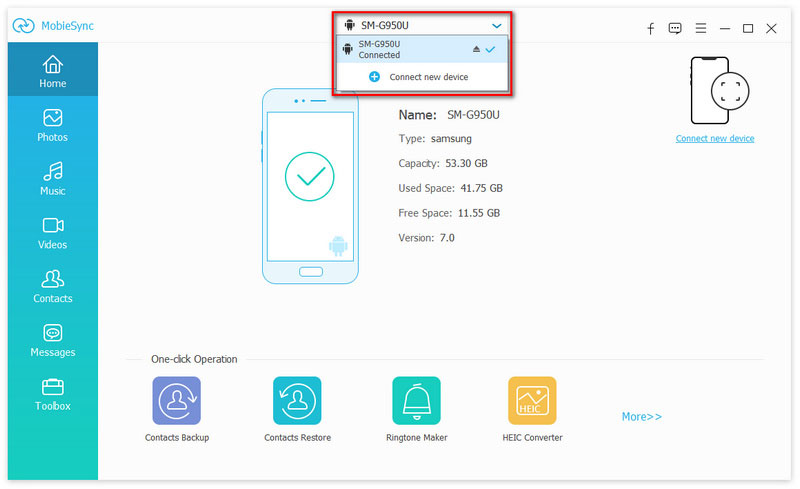
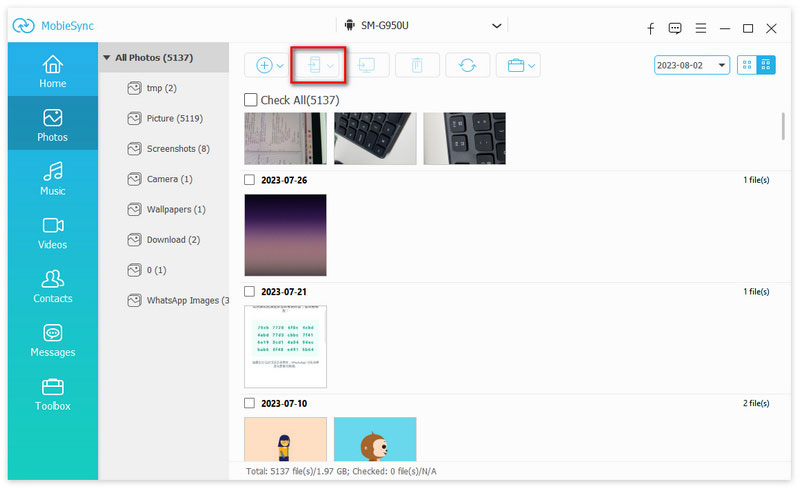
Como se mencionó anteriormente, puede úsalo para transferir contactos de iPhone a Android, haga una copia de seguridad de los datos del iPhone en la computadora, agregue archivos desde una PC/Mac a un dispositivo iOS/Android con facilidad. Puedes descargarlo gratis y probarlo.
Teniendo en cuenta que los puntos de acceso Wi-Fi están disponibles en el hogar y las áreas públicas. Es muy conveniente compartir fotos de iPhone con Android a través de Wi-Fi. Para hacer eso, primero puede instalar la aplicación SHAREit en ambos dispositivos. Luego, siga los pasos a continuación para transferir los archivos de su iPhone.
iCloud brinda una forma muy conveniente de sincronizar imágenes entre dispositivos iOS como iPhone, iPad y iPod. En realidad, también te permite descargar fotos desde el iPhone a la computadora. Después de eso, puede copiar fácilmente estas fotos de iPhone a un teléfono Android con facilidad.


Similar a iCloud, Dropbox es otro servicio popular de almacenamiento en la nube. También ofrece una forma conveniente de transferir varios datos, incluidas fotos, desde iPhone a Android. Debe instalar la aplicación Dropbox en su dispositivo iOS y Android y luego seguir la siguiente guía para realizar la transferencia.

Bluetooth es una forma simple y tradicional de transferir archivos entre dispositivos. Cuando tenga la necesidad de compartir imágenes de iPhone en un teléfono Android, también puede usarlo para copiar archivos entre iPhone y Android. Sin embargo, Apple no permite la transferencia de archivos hacia y desde dispositivos que no sean de Apple. Entonces Bluetooth no funciona para transferir fotos de iPhone a Android.
Hablamos principalmente sobre cómo transferir fotos de iPhone a Android en esta publicación. Después de usted cambiar de iPhone a Android, puede tomar los 4 métodos compartidos anteriormente para transferir todo tipo de imágenes entre el iPhone y el teléfono Android. Si tiene alguna forma mejor de transferir imágenes de iPhone a Android, puede compartirla en el comentario con otro lector.
Transferencia de iPhone a Android
Transferir notas de iPhone a Android Cambiar de iPhone a Android Lanzamiento aéreo de iPhone a Android Transferencia de iPhone a Android Transfiere fotos desde iPhone a Android Transfiere videos de iPhone a Android
Aiseesoft MXF Converter es el software de transcodificación MXF/P2 MXF profesional y flexible que ofrece una solución de conversión MXF perfecta sin pérdida de calidad.
100% Seguro. Sin anuncios.
100% Seguro. Sin anuncios.